Linux -Leistungsüberwachung mit VMSTAT- und IOSTAT -Befehlen
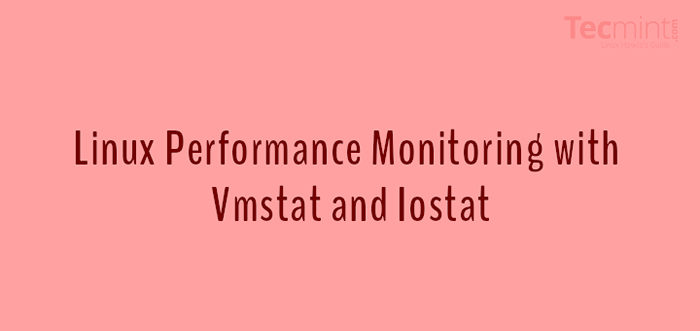
- 3364
- 346
- Levke Harnapp
Dies ist unsere laufende Reihe von Linux -Befehlen und Linux -Leistungsüberwachung. In diesem Artikel erfahren Sie mehr über Vmstat Und Iostat Befehle, die für alle Major erhältlich sind Unix-artig (Linux/Unix/FreeBSD/Solaris) Betriebssysteme.
vmstat Der Befehl (auch als statistisches Tool als virtuelles Speicher bezeichnet) zeigt Informationen zu Prozessen, Speicher, Festplatte und CPU -Aktivität unter Linux, während die Iostat Der Befehl wird zur Überwachung der CPU -Auslastung, der Systemeingangs-/Ausgangsstatistiken für alle Festplatten und Partitionen verwendet.
Wenn vmstat Und Iostat Befehle sind in Ihrem Linux -Computer nicht verfügbar. Installieren Sie bitte die sysstat Paket. Der vmstat, Sar, Und Iostat Befehle sind die Sammlung von Paket, die in Sysstat enthalten sind - die Systemüberwachungstools.
Sie können herunterladen und installieren sysstat Verwenden des Quell -Tarballs von Link sysstat, aber wir empfehlen, über den Paketmanager zu installieren.
Installieren Sie Sysstat unter Linux
$ sudo apt installieren sysstat [on Debian, Ubuntu und Minze] $ sudo yum install sysstat [on Rhel/Centos/Fedora Und Rocky Linux/Almalinux] $ sudo entsteht -a App -admin/sysstat [on Gentoo Linux] $ sudo pacman -s sysstat [auf Arch Linux] $ sudo zypper install sysstat [on OpenSuse]
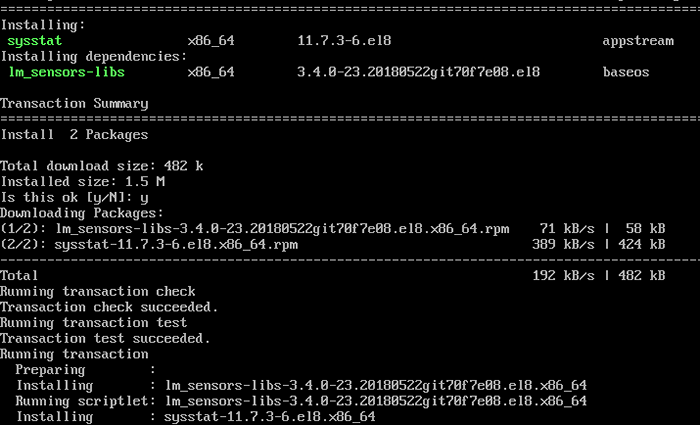 Installieren Sie Sysstat unter Linux
Installieren Sie Sysstat unter Linux Lernen Sie VMSTAT -Befehlsbeispiele unter Linux
In diesem Abschnitt erfahren Sie über 6 VMSTAT -Befehlsbeispiele und die Verwendung mit Screenshots.
1. Listen Sie den aktiven und inaktiven Speicher auf
Im folgenden Beispiel gibt es sechs Spalten. Die Bedeutung der Spalten wird auf der Mannseite von erklärt vmstat im Detail. Die wichtigsten Felder sind frei unter Gedächtnis und Si, so Unter der Swap -Säule.
[[E -Mail geschützt] ~]# vmstat -a Procs ----------- Gedächtnis ---------- --- Swap-- ----- IO -----System- ----- CPU ---
- Frei - Menge an freien/untätigen Speicherräumen.
- Si - In jeder Sekunde in Kilobyten von der Scheibe ausgetauscht.
- So - Jede Sekunde ausgetauscht, um in Kilobyten zu scheißen.
Notiz: Wenn du läufst vmstat Ohne Parameter wird ein Zusammenfassungsbericht seit Systemstart angezeigt.
2. Führen Sie VMStat 'x' Sekunden und ('Häufigkeit) aus
Mit diesem Befehl, vmstat Führen Sie alle zwei Sekunden aus und halten Sie automatisch an, nachdem Sie sechs Intervalle ausgeführt haben.
[[E -Mail geschützt] ~]# vmstat 2 6 Procs ----------- Gedächtnis ---------- --- Swap-- ----- IO -----System- ----- CPU --- 0 0 100 0 0 0 0 0 810412 22064 101368 0 0 0 0 14 35 0 0 100 0 0 0 0 0 810412 22064 101368 0 0 0 17 38 0 0 0 0 0 0 0 810412 22064 101368 0 0 0 0 17 35 0 0 100 0 0 0 0 0 810412 22064 101368 0 0 0 0 18 36 0 1 100 0 0 0
3. Vmstat mit Zeitstempeln
vmstat Befehl mit -T Der Parameter zeigt Zeitstempel mit jeder Zeile angezeigt wie unten gezeigt.
[[E -Mail geschützt] ~] $ vmstat -t 1 5 Procs ----------- Gedächtnis ---------- --- Swap-- ----- IO -----System- ----- CPU ------ --- TIMESTAMP --- R B SWPD Free Buff Cache Si So Bi bo in cs us 02 14:57:18 IST 1 0 0 0 632028 24992 192244 0 0 0 0 171 514 1 5 94 0 0 2012-09-02 14:57:19 IST 1 0 0 0 631904 24992 192244 0 0 0 195 600 0 5 95 0 0 02.09.2012 0 189 592 0 5 95 0 0 2012-09-02 14:57:22 IST
4. Statistik verschiedener Zähler
vmstat Befehl mit -S Switch zeigt eine Zusammenfassung verschiedener Ereigniszusammen- und Speicherstatistiken an.
[[E -Mail geschützt] ~] $ vmstat -s 1030800 total memory 524656 used memory 277784 active memory 185920 inactive memory 506144 free memory 26864 buffer memory 310104 swap cache 2064376 total swap 0 used swap 2064376 free swap 4539 non-nice user cpu ticks 0 nice user cpu ticks 11569 system cpu ticks 329608 idle cpu ticks 5012 IO-Wait CPU Ticks 79 IRQ CPU Ticks 74 Softirq CPU Ticks 0 Stolen CPU-Ticks 336038 Seiten in 67945 Seiten ausgestellt ausgestellt 0 Seiten in 0 Seiten ausgetauscht 258526 Interrupts 392439 CPU-Kontext-Schalter 1346574888887, 2309
5. Überwachen Sie Linux -Disk -Statistiken
vmstat mit -D Option Zeigen Sie alle Disks -Statistiken von Linux an.
[[E -Mail geschützt] ~] $ vmstat -d Festplatte- ------------ liest ------------ ------------ schreibt ----------- . 0 0 0 0 0 0 ram3 0 0 0 0 0 0 0 0 0 0 ram4 0 0 0 0 0 0 0 0 0 0 ram5 0 0 0 0 0 0 0 0 0 0 ram6 0 0 0 0 0 0 0 0 0 0 RAM7 0 0 0 0 0 0 0 0 0 0 RAM8 0 0 0 0 0 0 0 0 RAM9 0 0 0 0 0 0 0 0 0 0 0 0 0 0 0 0 RAM11 0 0 0 0 0 0 0 0 0 0 0 0 0 0 0 0 0 0 0 0 0 0 0 0 0 0 0 0 0 0 0 0 0 0 0 0 0 0 0 0 0 0 0 0 0 0 0 0 0 0 0 0 0 0 0 0 0 0 0 0 0 0 0 0 0 0 0 0 0 0 0 0 0 0 0 0 0 0 0 0 0 0 0 0 0 0 0 0 0 0 0 0 0 0 0 0 0 0 0 0 0 0 0 0 0 0 0 0 0 0 0 0 0 0 0 0 0 0 0 0 0 0 0 0 0 0 0 0 0 0 0 0 0 0 0 0 0 0 0 0 0 0 0 0 0 0 0 0 0 0 0 0 0 0 0 0 0 0 0 0 0 0 0 ist 0 0 0 0 0 RAM12 0 0 0 0 0 0 0 0 0 RAM13 0 0 0 0 0 0 0 0 RAM14 0 0 0 0 0 0 0 0 RAM15 0 0 0 0 0 0 0 0 Schleife 0 0 0 0 0 0 0 0 0 0 Loop1 0 0 0 0 0 0 0 0 0 Loop2 0 0 0 0 0 0 0 0 Schleife 0 0 0 0 0 0 0 0 Schleife 0 0 0 0 0 0 0 0 0 0 0 0 0 0 0 0 0 0 0 0 0 0 0 0 0 0 0 0 0 0 0 0 0 0 0 0 0 0 0 0 0 0 0 0 0 0 0 0 0 0 0 0 0 0 0 0 0 0 0 0 0 0 0 0 0 0 0 0 0 0 0 0 0 0 0 0 0 0 0 0 0 0 0 0 0 0 0 0 0 0 0 0 0 0 0 0 0 0 0 0 0 0 0 0 0 0 0 0 0 0 0 0 0 0 0 0 0 0 0 0 0 0 0 0 0 0 0 0 0 0 0 0 0 0 0 0 0 0 0 0 0 0 0 0 0 0 0 0 0 0 0 0 0 0 0 0 0 0 0 0 0 0 0 0 0 0 0 0 0 0 0 0 0 0 0 0 0 0 0 0 0 0 0 0 0 0 0 0 0 0 0 0 ist 0 0 0 0 Loop5 0 0 0 0 0 0 0 0 0 Schleife 0 0 0 0 0 0 0 0 0 0 0 0 0 0 0 0 0 0 0 0 0 0 0 0 0 0 0 SDA 7712 5145 668732 409619 3282 28884 257402 644566 0 126 DM-0 11578 0 659242 1113017 32163 0 257384 8460026 0 126 DM-1 324 0 2592 3845 0 0 0 0 0 2
6. Zeigen Sie Statistiken in Megabyte an
Der vmstat Zeigt die Speicherstatistiken in Kilobytes standardmäßig an. Sie können jedoch auch Berichte mit Speichergrößen in Megabyte mit dem Argument anzeigen -S m. Betrachten Sie das folgende Beispiel.
[[E -Mail geschützt] ~]# vmstat -s m 1 5 Procs ----------- Gedächtnis ---------- --- Swap-- ----- IO -----System- ----- CPU --- 0 0 100 0 0 0 0 0 346 53 476 0 0 0 0 32 62 0 0 100 0 0 0 0 0 346 53 476 0 0 0 0 15 13 0 100 0 0 0 0 346 53 476 0 0 0 34 61 0 1 99 0 0
Lernen Sie Iostat -Befehlsbeispiele unter Linux
In diesem Abschnitt erfahren Sie über 6 Iostat -Befehlsbeispiele und die Verwendung mit Screenshots.
7. Zeigen Sie die CPU- und E/A -Statistiken von Festplatten an
Iostat ohne Argumente anzeigen Zentralprozessor Und E/O Statistiken aller Partitionen wie unten gezeigt.
[[E -Mail geschützt] ~]# iostat Linux 2.6.32-279.EL6.i686 (Tecmint.com) 09/03/2012 _i686_ (1 CPU) AVG-CPU: %user %nice %System %iowait %steal %idle 0.12 0.01 1.54 2.08 0.00 96.24 Gerät: TPS BLK_READ/S BLK_WRTN/S BLK_READ BLK_WRTN SDA 3.59 161.02 13.48 1086002 90882 DM-0 5.76 159.71 13.47 1077154 90864 DM-1 0.05 0.38 0.00 2576 0
8. Zeigt Linux -CPU -Statistiken
Iostat mit -C Argumente werden nur angezeigt Zentralprozessor Statistiken wie unten gezeigt.
[[E -Mail geschützt] ~]# iostat -c Linux 2.6.32-279.EL6.i686 (Tecmint.com) 09/03/2012 _i686_ (1 CPU) AVG-CPU: %user %nice %System %iowait %steal %idle 0.12 0.01 1.47 1.98 0.00 96.42
9. Zeigt Linux -Disks -E/A -Statistiken an
Iostat mit -D Argumente zeigen nur Festplatten an E/O Statistiken aller Partitionen wie gezeigt.
[[E -Mail geschützt] ~]# iostat -d Linux 2.6.32-279.EL6.i686 (Tecmint.com) 09/03/2012 _i686_ (1 CPU) Gerät: TPS BLK_READ/S BLK_WRTN/S BLK_READ BLK_WRTN SDA 3.35 149.81 12.66 1086002 91746 DM-0 5.37 148.59 12.65 1077154 91728 DM-1 0.04 0.36 0.00 2576 0
10. Zeigt E/A -Statistiken eines bestimmten Geräts
Standardmäßig werden Statistiken aller Partitionen angezeigt, mit -P und Gerätenamenargumente zeigen nur Festplatten an E/O Statistiken nur für ein bestimmtes Gerät wie gezeigt.
[[E -Mail geschützt] ~]# iostat -p SDA Linux 2.6.32-279.EL6.i686 (Tecmint.com) 09/03/2012 _i686_ (1 CPU) AVG-CPU: %user %nice %System %iowait %steal %idle 0.11 0.01 1.44 1.92 0.00 96.52 Gerät: TPS BLK_READ/S BLK_WRTN/S BLK_READ BLK_WRTN SDA 3.32 148.52 12.55 1086002 91770 SDA1 0.07 0.56 0.00 4120 18 SDA2 3.22 147.79 12.55 1080650 91752
11. LVM -Statistiken anzeigen
Mit -N (Großbuchstaben) Parameter wird nur angezeigt LVM Statistiken wie gezeigt.
[[E -Mail geschützt] ~]# iostat -n Linux 2.6.32-279.EL6.i686 (Tecmint.com) 09/03/2012 _i686_ (1 CPU) AVG-CPU: %user %nice %System %iowait %steal %idle 0.11 0.01 1.39 1.85 0.00 96.64 Gerät: TPS BLK_READ/S BLK_WRTN/S BLK_READ BLK_WRTN SDA 3.20 142.84 12.16 1086002 92466 VG_TECMINT-LV_ROOT 5.13 141.68 12.16 1077154 92448 VG_TECMINT-LV_SWAP 0.04 0.34 0.00 2576 0
12. Überprüfen Sie die IOSTAT -Version
Mit -V (Großbuchstaben) Parameteranzeigeversion von Iostat wie gezeigt.
[[E -Mail geschützt] ~]# iostat -v SYSSTAT Version 11.7.3 (c) Sebastien Godard (Sysstat Orange.FR)
Der vmstat Und Iostat enthalten eine Reihe von Spalten und Flags, die möglicherweise nicht ausführlich erklären werden können. Wenn Sie mehr darüber erfahren möchten, können Sie eine Mannseite von verweisen vmstat Und Iostat.
# Man vmstat # Man Iostat
Bitte teilen Sie es mit, wenn Sie feststellen, dass dieser Artikel über unser Kommentarfeld unten nützlich ist.
- « So installieren, erstellen und verwalten Sie LXC (Linux Container) in Ubuntu/Debian
- 13 Linux -Netzwerkkonfiguration und Fehlerbehebungsbefehle »

